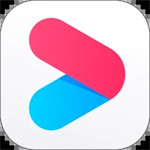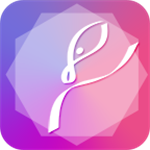画世界pro怎么制作动画 画世界pro是一款专为喜欢绘画的用户打造的绘画软件,有着十分丰富的绘画功能,可以为用户带来最好的绘画体验,并且有着十分简单的操作和简洁的界面,可以让用户轻松的上手使用,带来最好的绘画体验,并且还有着十分丰富的功能,可以帮助用户更好的进行创作,如多种仿真画笔可以为用户带来最好的手绘体验,还有多种图层功能,可以满足用户的不同需求,并且还可以进行动画的制作,那用户知道要怎么制作动画吗,下面就让小编为大家带来画世界pro制作动画教程,还不清楚要怎么制作的用户赶紧来看看吧。
画世界pro怎么制作动画
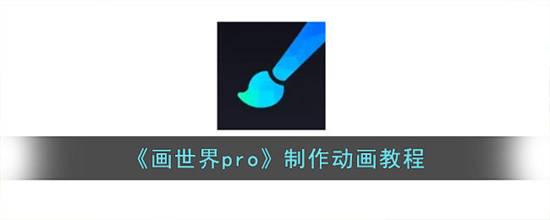
1、打开画世界pro软件,新建草稿并进入到绘画的界面。点击左侧工具栏中的【动画】工具,如果没在工具栏里面,可以点一下四个小正方形的图标,这里就是包含了没有在工具栏里面的工具,如图所示:
2、打开后画布下方会出现一排新的窗口,上面的三个图标依次为播放、添加帧数和设置,在设置里面能够对秒数和洋葱皮的不透明度进行设置,等我们一帧一帧制作完动画后,就需要调试秒数和预览播放次数,如图所示:
3、在设置中我们还能看到一个【从图层建立帧】的选项,我们可以先不打开【动画】工具,使用图层工具分层绘制好动画,然后再点击这个,每个图层就会变成一个单独的帧,这个功能也挺方便的,因为图层中有复制图层功能,有的动画只需要重复上一帧,或者稍微修改一下上一帧,如果不想使用洋葱皮一层一层描图,就可以用复制图层功能,非常方便哦。
以上就是小编为大家带来的画世界pro制作动画教程,希望对用户有所帮助。